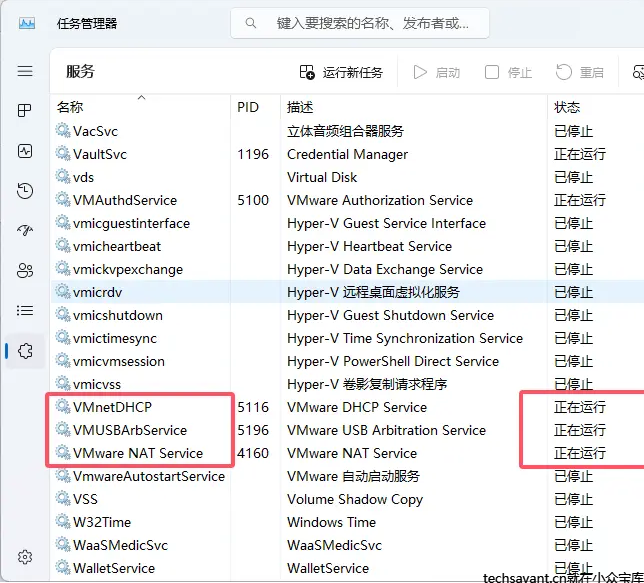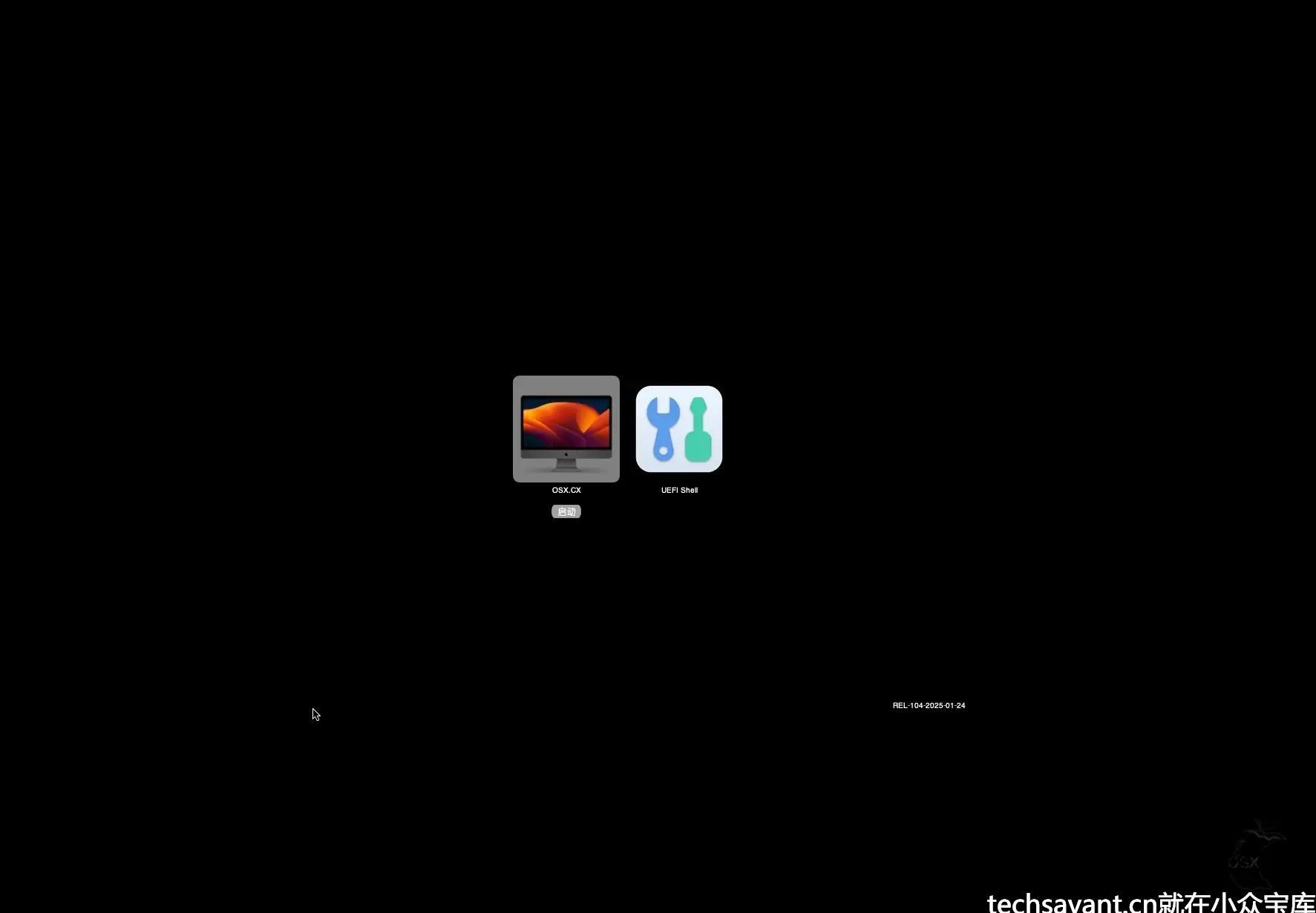产品详细信息
商品详情
资源简介
OC引导使用的v1.0.4版本,由于VMware虚拟机无法直通显卡,所以显卡只有128M,小编给大家安装了VMware-Tools使用起来还是流畅,使用vm 虚拟机安装好的macOS Sequoia 15.3支持更换三码和修改机型。给大家预留了OpenCore Configurator工具,自己挂载EFI分区即可自行修改config.plist机型!
系统截图
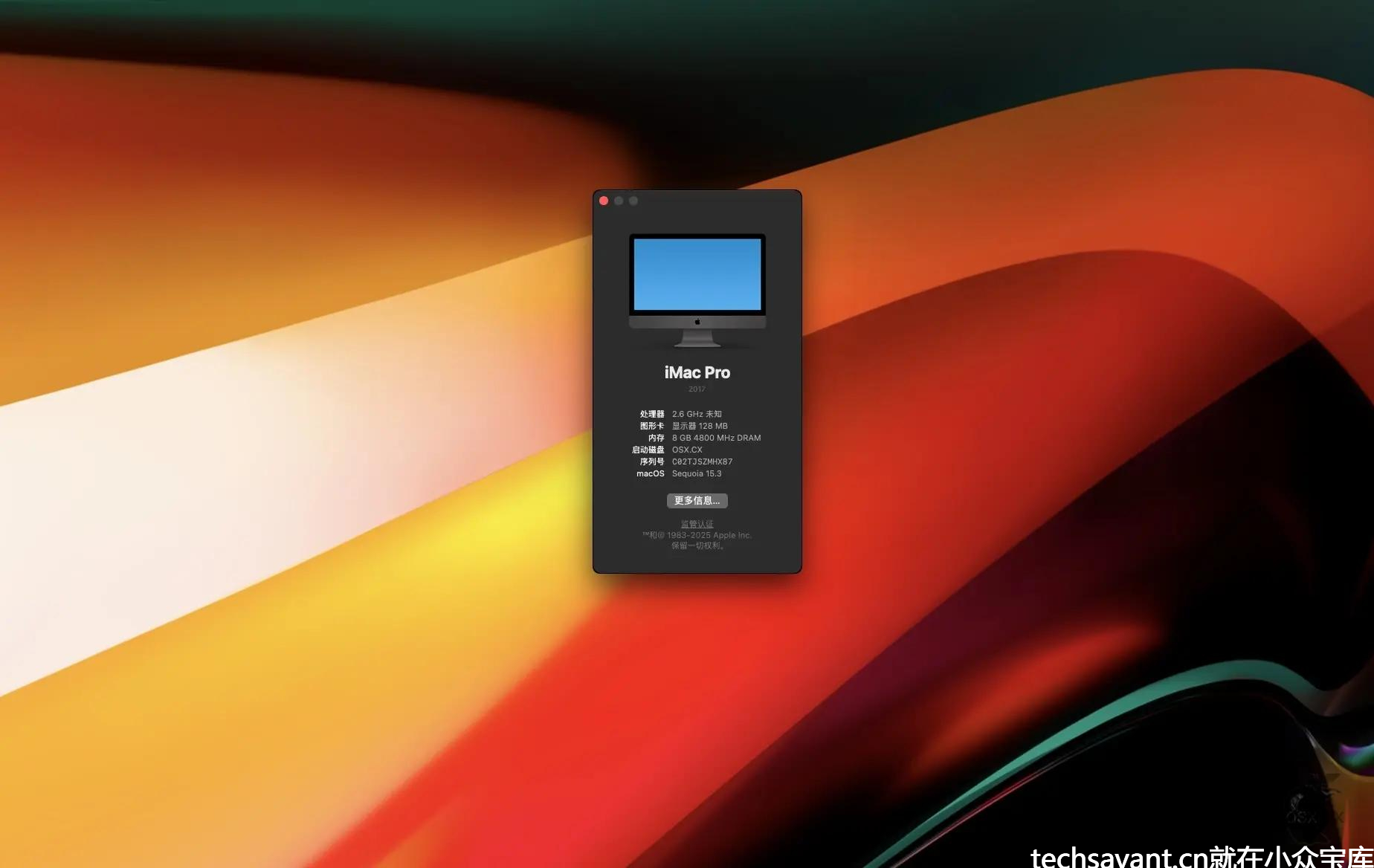
安装方法
macOS Sequoia 15.3 (24D60)
- 安装VMware Workstation Pro 17.6.2 或更高版本
- 管理员运unlocker427(进入解锁Mac OS X)
- 双击macOS 15.3.vmx 双击导入VMware Workstation Pro 虚拟机
- 界面语言:简体中文
- 用户名:OSX.CX
- 用户密码:1111
- 大小:25.9G(压缩18G)
- 已安装安装VMware-Tools,
- VMware Workstation Pro 17.6.2和unlocker427提供下载!
注意事项
VM虚拟机安装macOS无限重启解决方法:
- 导入macOS 15.3.vmx 后开机无限重启检查是否已经安装了unlocker427!
- 如果已经安装了unlocker427,进入到系统还是无线重启可以一下解决:
- 打开虚拟机所在文件夹,修改macOS 15.3.vmx 文件,使用Windows自带笔记本打开:
- 将 ethernet0.virtualDev = "e1000e"
- 改为 ethernet0.virtualDev = "vmxnet3" 小编已经改过,可以忽略!
- 完成以上操作,您会发现可以成功进入VM黑苹果系统!
但该产品与此版 VMware Workstation 不兼容,因此无法使用
- 在所在的虚拟机文件中查找macOS 15.3.vmx结尾的文件,以记事本的方式打开。
- 将第3行“virtualHW.version = "17"”,中的17改成自己电脑安装的VMware中的版本号,直接打开该文件即可成功!
- 比如我的是vm17
- 改成17就可以进入了
安装unlocker427 VM解锁工具注意事项
- 关闭所有电脑杀毒软件,防止误杀!
- 解锁前需要关闭vmvare程序,同时关闭任务管理器中所有vm开头的服务
- *注意:解锁成功后,将vm开头的服务重新开启,否则macos无法联网